我相信不少朋友们,在办公时都会遇到一个世纪难题,就是word空白页删除问题。狂按删除键,可是这个空白页就是一直删除不掉。

难道空白键真的不能删除?当然不是!
因为删除空白页的方法有很多,下面一个一个操作给大家看!
方法一
没有分页符
在没有分页符的情况下,我们可以用鼠标点击【空白页】,然后继续点击键盘上的【backspace】键,就能删除空白页。
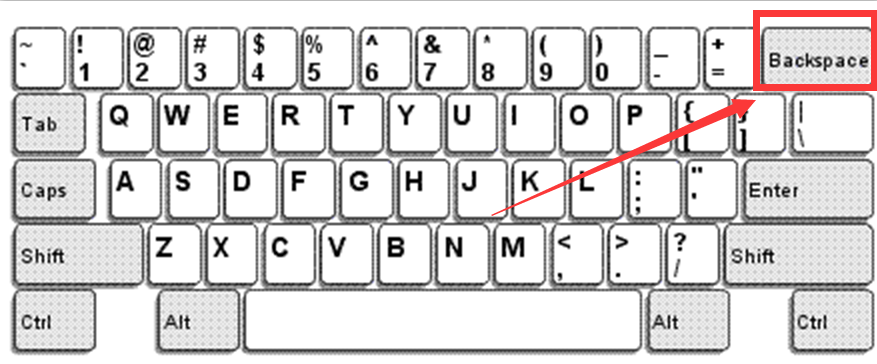
方法二
选中回车符删除
首先我们删除空白页,可以先选中word里面的回车符键,全部选中后,然后按一下【delete】键,就能全部选中删除。
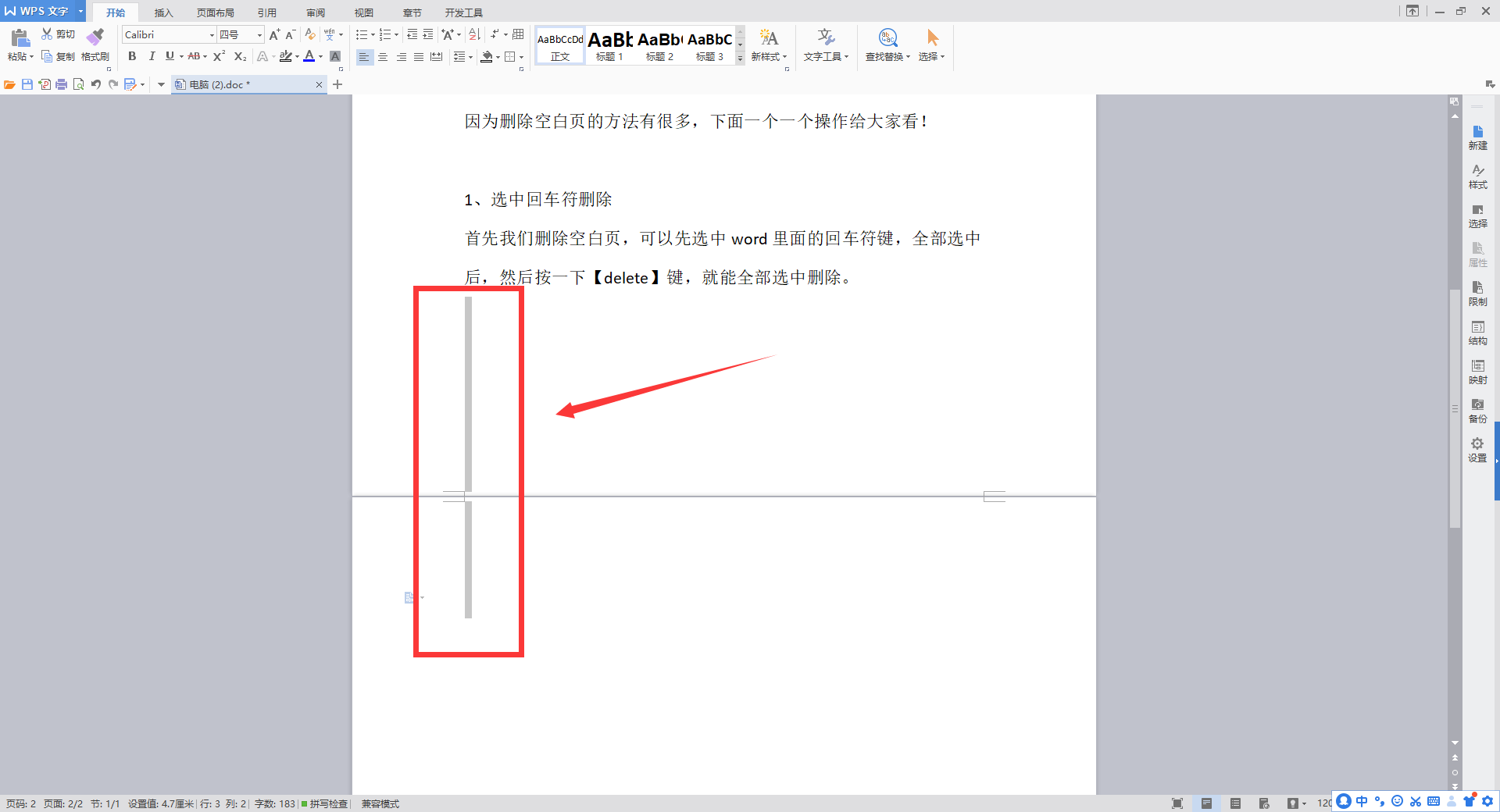
方法三
表格word删除
还有就是添加表格后的word空白页,光选中回车符,点击delete删除,是没用的,我们要对表格进行一个缩小。然后空白页就会自动消失了。
如果表格不能移动,那么需要我们右击选择【段落】,将行间距设置成为固定值【1磅】,就能删除空白页。
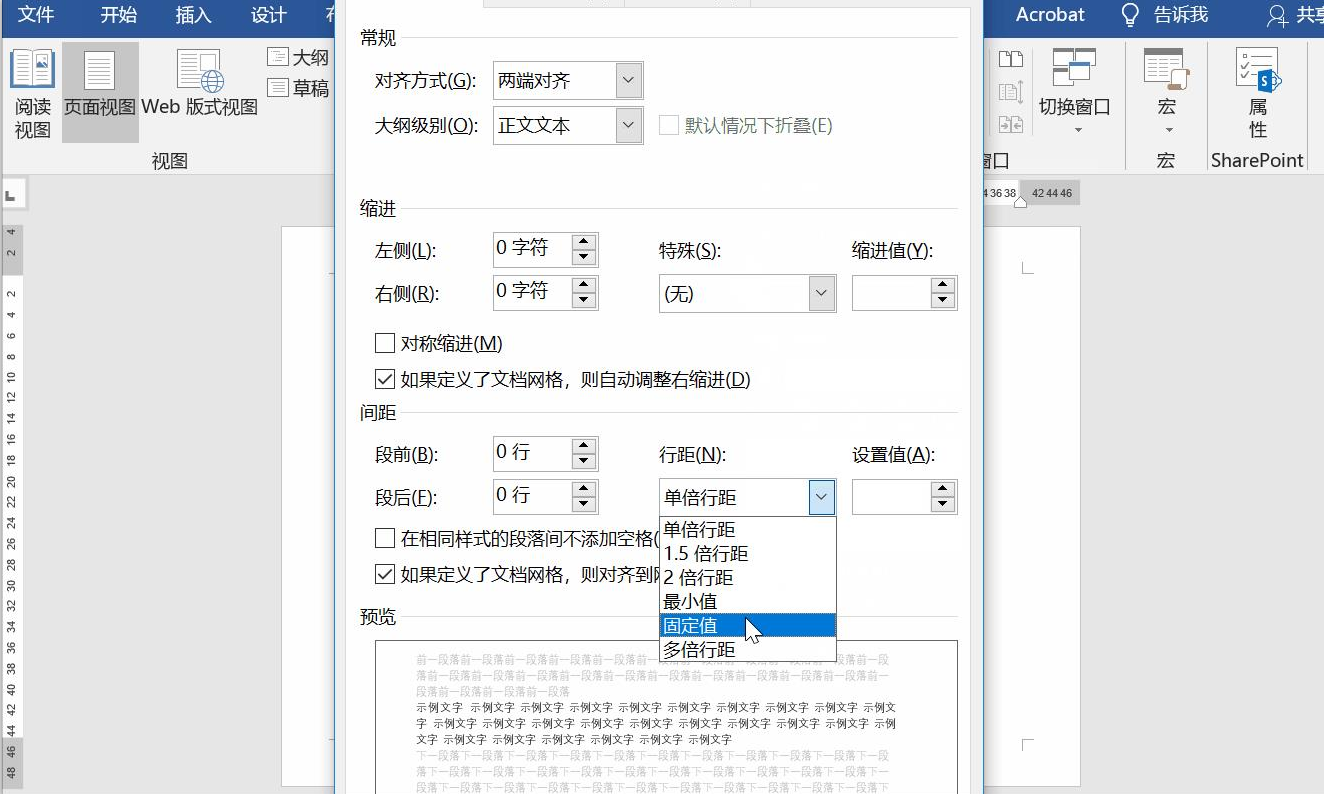
方法四
存在段落标记
空白页面如果存在标记等行为,用一般的方法很难将其删除。
我们可以先选中标记,如果没有显示标记,可以按住【Ctrl+shift+8】快捷键,显示标记。然后按【backspace】键,最后将其删除即可。
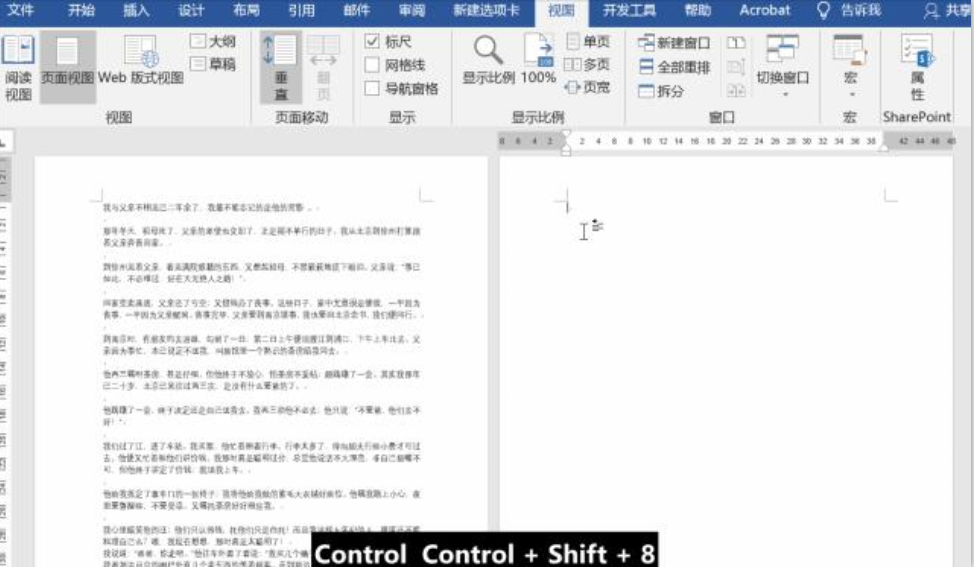
方法五
很多空白页删除法
如果Word文档里面不止有一个空白页,那么我们可以使用批量删除的方法进行去除。
首先我们按下【Ctrl+H】键,进行窗口查找,然后在【特殊格式】里面,进行【手动分页符】,进行全部替换和删除,就能将空白页批量删除。
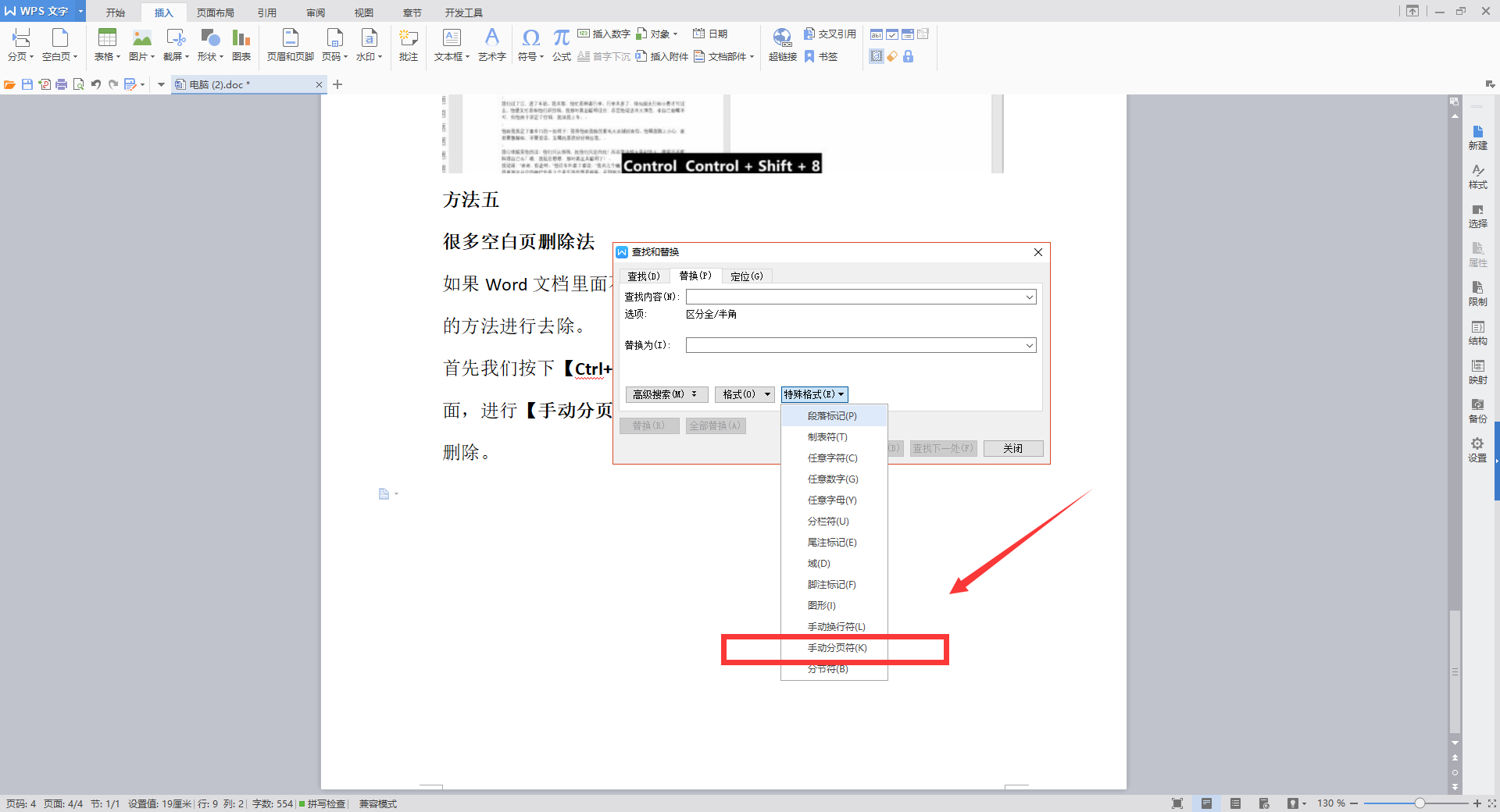
删除Word空白页的方法真的有很多,不止是狂按删除键才能完成,我们巧用几个方法就能快速解决问题。
下一篇:电脑弹窗广告很多解决?

 2020-08-24
2020-08-24












